9 Tip dan Trik SHAREit untuk Menggunakannya Seperti Pro (Android & iOS)
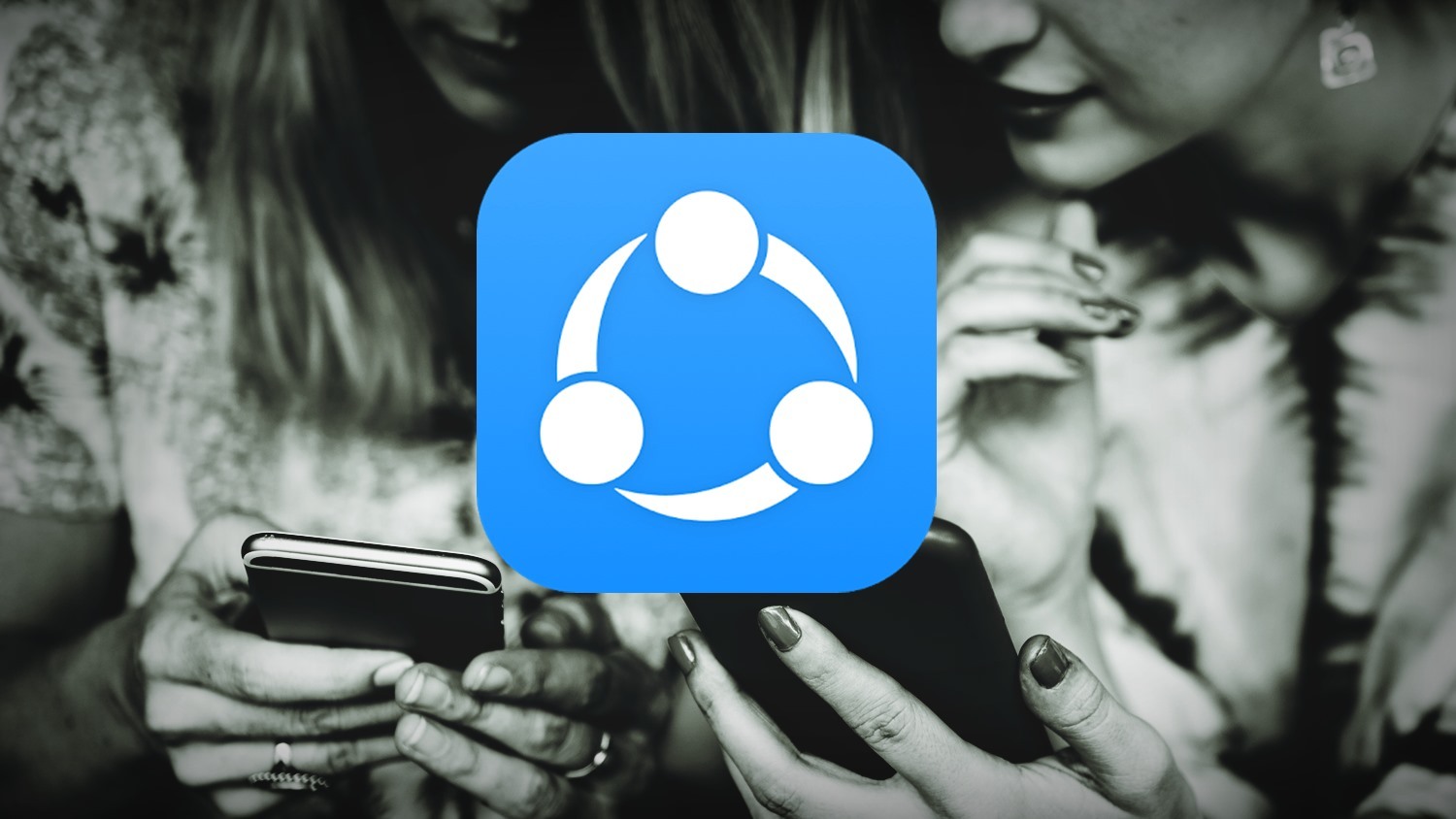
Meskipun ada banyak aplikasi transfer file di luar sana, SHAREit terus mendominasi area tersebut. Itu karena itu adalah aplikasi tertua yang mendapatkan popularitas dari waktu ke waktu. Dan alasan lainnya adalah fitur yang ditawarkan oleh aplikasi.
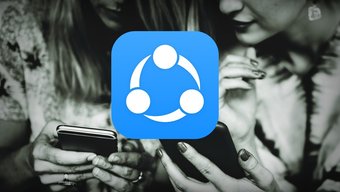
Orang mungkin berpikir apa lagi yang akan ditawarkan aplikasi selain berbagi file sederhana? Di situlah Anda salah. Kecuali jika Anda mengetahui semua informasi aplikasi, Anda belum menggunakannya sepenuhnya.
Jadi dalam posting ini, Anda akan menemukan semua fitur tersembunyi dan berbagai tips dan trik untuk menggunakan aplikasi SHAREit seperti pro.
Mari kita periksa.
1. Ubah Nama dan Avatar
Secara default, SHAREit menetapkan nama ponsel Anda sebagai nama kontak. Namun, Anda dapat memodifikasi nama dan avatar sesuai keinginan Anda.
Inilah cara melakukannya.
Langkah 1: Di Android dan iPhone, buka aplikasi SHAREit dan ketuk ikon gambar profil di sudut kiri atas.
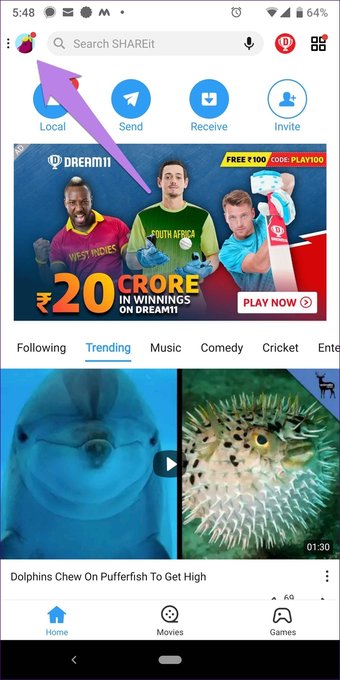
Langkah 2: Menu akan meluncur dari sisi kiri. Ketuk lagi gambar profil Anda.
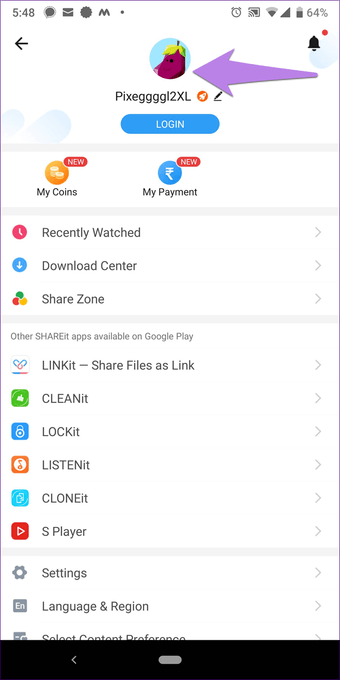
Langkah 3: Di Android, ketikkan nama di kotak nama yang tersedia dan pilih avatar dari daftar. Jika Anda ingin mengambil foto selfie atau menggunakan gambar yang ada dari galeri, ketuk ikon kamera, dan pilih opsi yang Anda suka – Ambil foto atau Pilih dari Album.
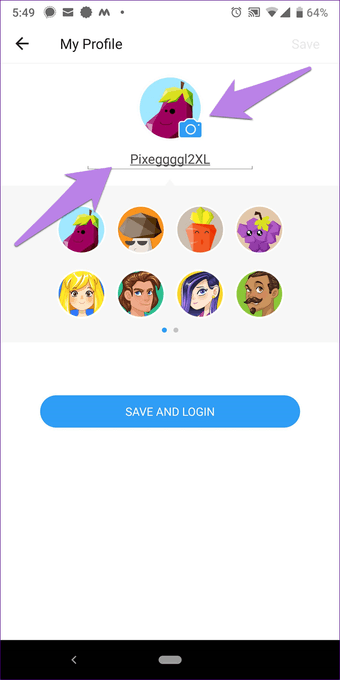
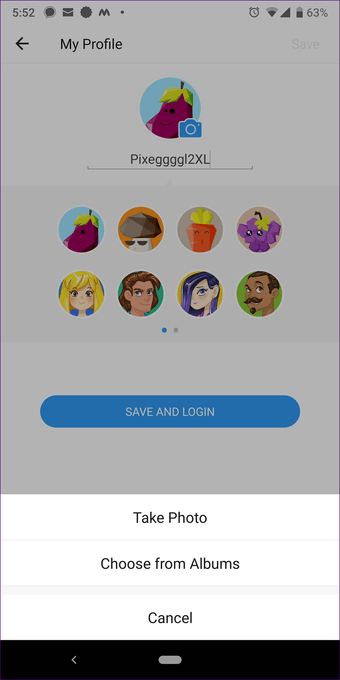
Di iPhone, ketuk area yang mengatakan iPhone dan mulai mengetik nama Anda. Tekan gambar profil untuk memilih avatar baru. Untuk mengambil yang baru atau memilih dari yang sudah ada, gunakan opsi Kamera atau Album.
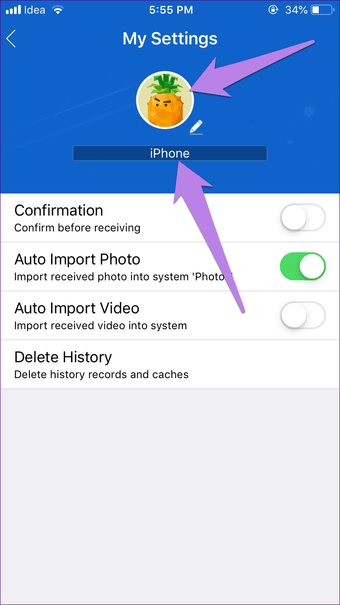
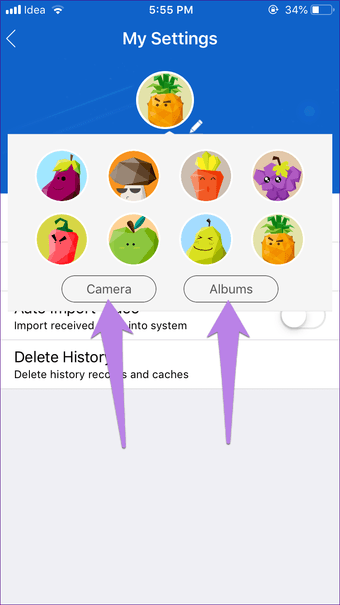
Langkah 4: Ketuk Selesai untuk iPhone dan Simpan (ada di atas) untuk Android.
2. Pilih Semua Item
Biasanya, orang akan mengetuk item satu per satu di aplikasi SHAREit untuk mengirimkannya kepada orang lain. Terkadang, Anda perlu memilih lebih dari satu item. Untungnya, aplikasi Android dan iOS memungkinkan Anda melakukan itu.
Untuk melakukannya, gunakan opsi pilih semua yang ada di sisi kanan nama item.
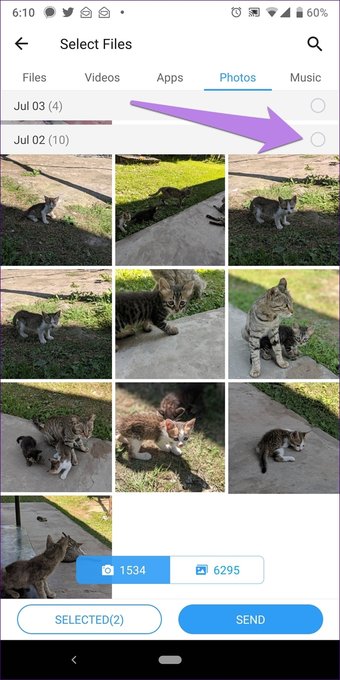
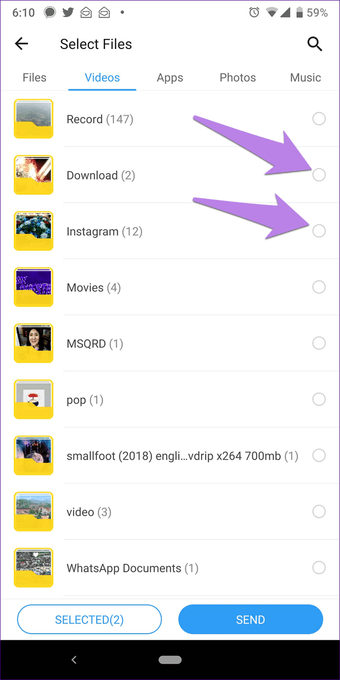
3. Bagikan File ke PC
Jika Anda berpikir bahwa Anda hanya bisa menggunakan SHAREit untuk berbagi file antar perangkat seluler, Anda salah. SHAREit juga berfungsi di PC. Kamu butuh unduh aplikasi SHAREit. Sementara fitur ini mudah tersedia di aplikasi iPhone, itu terletak di tempat yang aneh di aplikasi Android.
Untuk mengaksesnya di iPhone, ketuk ikon gambar profil di layar beranda aplikasi atau geser ke kanan dari sidebar kiri dan pilih Connect PC / Mac. Kemudian pindai kode yang ditunjukkan pada aplikasi PC.
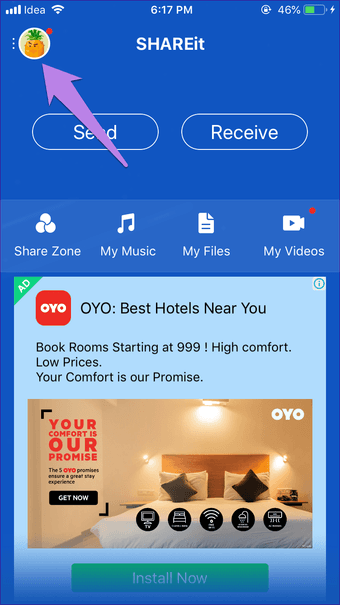
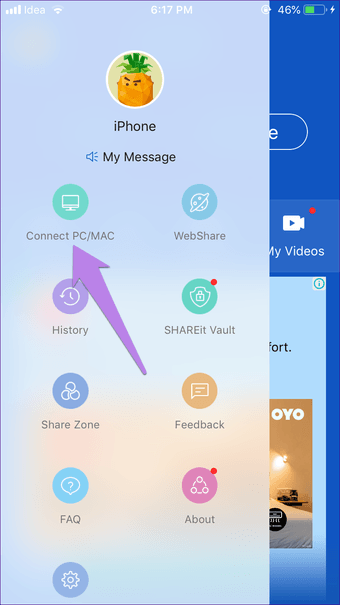
Pada Android, ketuk ikon yang ada di sudut kanan atas dan pilih Connect PC darinya.
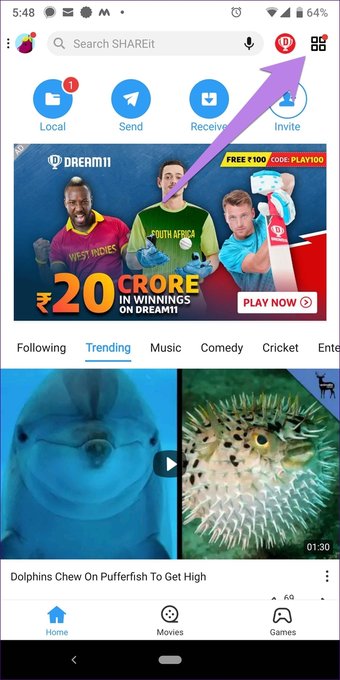
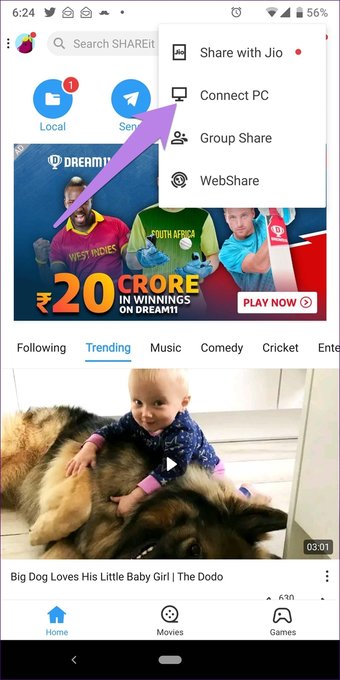
4. Gunakan WebShare
Meskipun memiliki aplikasi SHAREit di sisi pengirim dan penerima sangat penting untuk transfer file, aplikasi ini juga berfungsi tanpa itu. Iya nih. Berkat fitur WebShare untuk Anda dapat berbagi file tanpa memiliki aplikasi di sisi penerima. Penerima perlu membuka tautan yang disediakan oleh pengirim.
WebShare bekerja secara berbeda di Android dan iPhone. Untuk mengaksesnya di iPhone, geser ke kanan dari bilah sisi kiri dan pilih WebShare. Di iPhone, pengirim dan penerima harus terhubung ke jaringan Wi-Fi yang sama. Kemudian penerima perlu membuka tautan yang diberikan oleh pengirim, dan yang terakhir harus memindai kode yang tersedia di layar penerima.
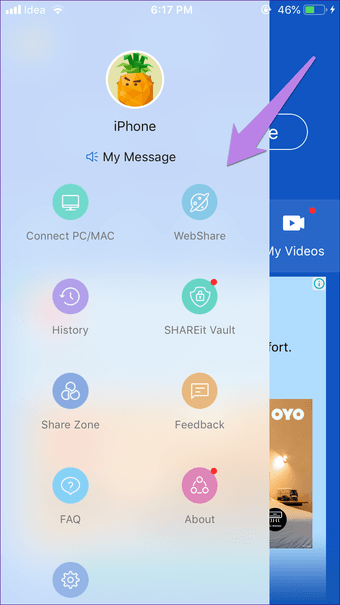
Dengan melakukan itu, penerima akan memiliki akses ke semua file yang didukung pada ponsel Anda, seperti foto. Anda kemudian dapat menarik dan melepaskan file.
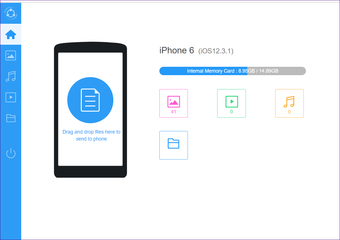
Di Android, hal-hal berbeda karena penerima harus terhubung ke hotspot pengirim. Hanya dengan itu, berbagi file dimungkinkan. Untuk mengaksesnya, ketuk ikon di sudut kanan atas pada layar beranda dan pilih WebShare. Kemudian pilih file dan hubungkan perangkat penerima ke hotspot. Setelah itu, buka tautan yang diberikan dan file Anda akan tersedia.

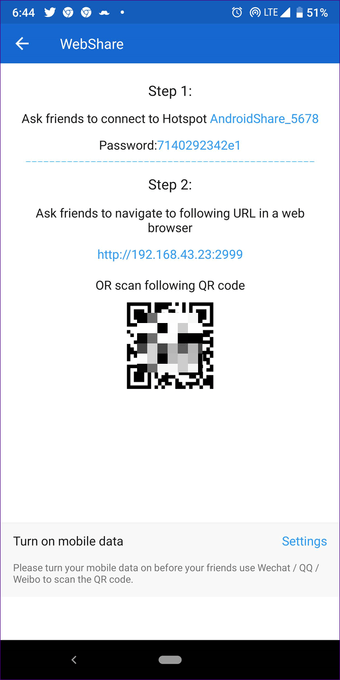
5. Berbagi Grup
Ingat ketika Anda mengklik gambar dalam sebuah grup, dan semua orang suka, ‘kirim ke saya.’ Biasanya, Anda akan membagikannya secara individual menggunakan aplikasi SHAREit. Namun, fitur keren tersedia di aplikasi Android SHAREit yang membebaskan Anda dari melakukannya berkali-kali. Dikenal sebagai Berbagi Grup, teman Anda bergabung dengan grup yang telah Anda buat, dan semua orang di grup dapat mengirim file ke orang lain.
Untuk mengaksesnya, ketuk ikon di sudut kanan atas dan pilih Group Share dari itu. Kemudian pilih Buat Grup atau Gabung Grup sesuai keinginan Anda.
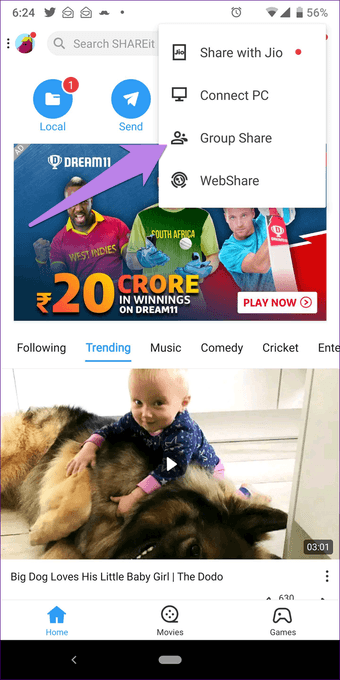
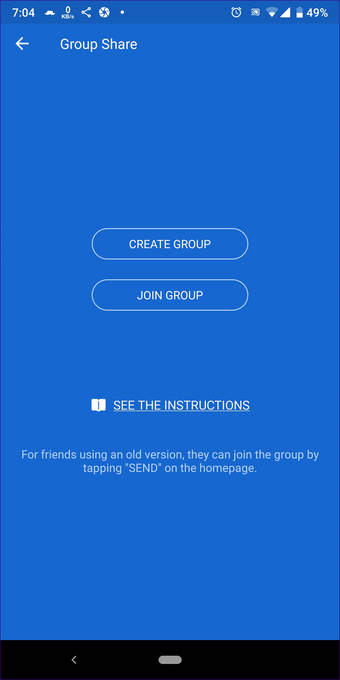
6. Gunakan Zona Berbagi
Fitur keren lain yang mungkin belum pernah Anda gunakan adalah Share Zone. Tersedia di Android dan iPhone, fitur ini memungkinkan Anda memilih lebih dulu file yang akan dilihat oleh semua orang yang Anda hubungi di masa depan menggunakan SHAREit. Anda dapat menambah atau menghapus file dari Share Zone. Ini mendukung file video, musik, dan APK saja.
Untuk menambah atau menghapus file di Share Zone, ketuk ikon gambar profil di sudut kiri atas pada layar beranda aplikasi. Kemudian pilih Share Zone dari itu. Di sini Anda dapat memodifikasi konten Share Zone.
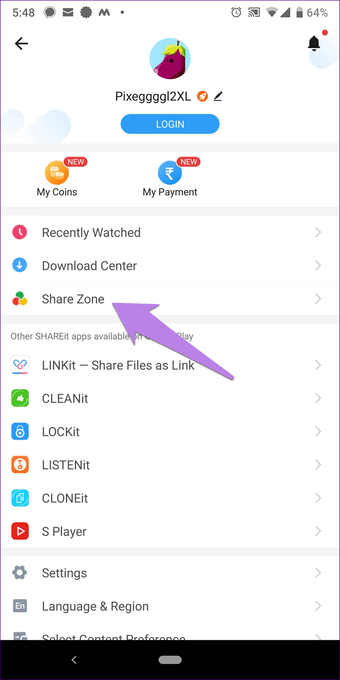
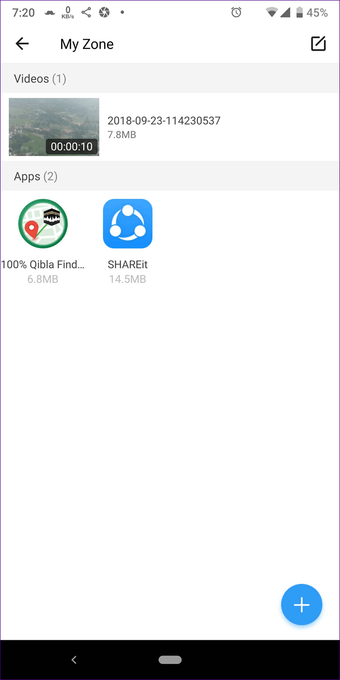
Untuk melihat file yang tersedia di Share Zone, sambungkan dengan pengirim / penerima seperti yang biasa Anda lakukan dengan mengirim atau menerima file. Kemudian di layar berbagi, Anda akan menemukan Zona Berbagi di bagian atas. Ketuk itu. Di sini Anda akan menemukan file yang ditambahkan ke Share Zone oleh pihak lain.
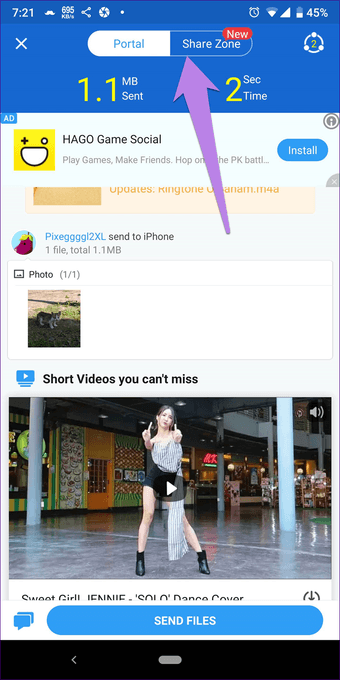
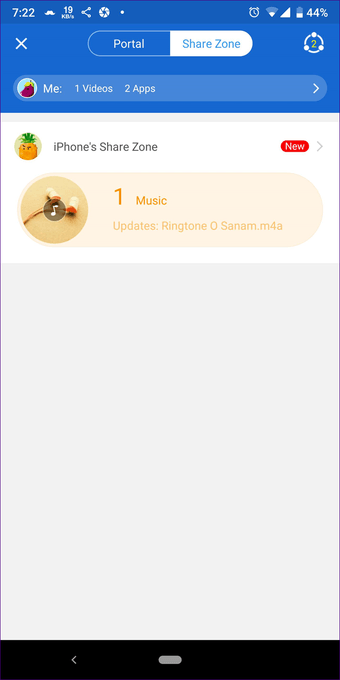
7. Putar File Menggunakan Player Internal
Tahukah Anda SHAREit dilengkapi dengan penampil foto asli dan pemutar media? Ya, Anda tidak perlu menggunakan aplikasi lain untuk mengakses file. Anda dapat mendengarkan musik dan menonton video tepat di dalam aplikasi SHAREit. Cukup ketuk file tersebut, dan Anda siap melakukannya.
8. Ubah Preferensi Konten
Meskipun SHAREit dirancang untuk transfer file, aplikasi Android telah berkembang menjadi aplikasi konten video. Meskipun tidak ada cara untuk menghapus fitur tambahan, yang paling bisa Anda lakukan adalah membuat aplikasi sesuai selera Anda. Artinya, Anda dapat mengubah konten yang ditampilkan di aplikasi.
Untuk itu, ketuk ikon gambar profil di layar beranda dan pilih Ubah Preferensi Konten. Kemudian, pilih minat Anda dari opsi yang diberikan dan tekan OK.
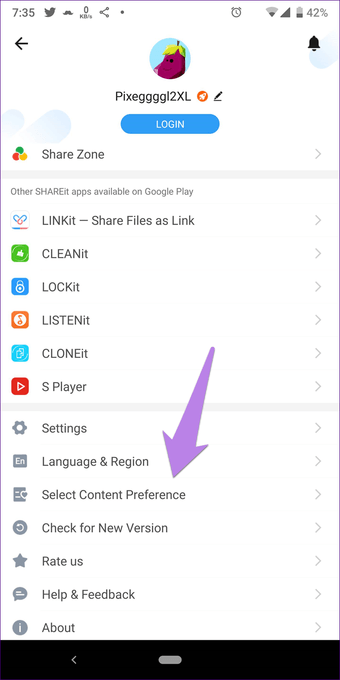
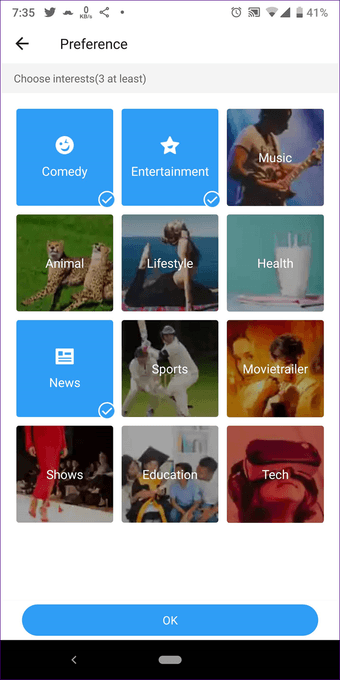
9. Matikan Notifikasi
SHAREit terkenal membombardir Anda dengan notifikasi di Android. Untungnya, Anda dapat menonaktifkannya. Untuk melakukannya, buka Pengaturan SHAREit dan kemudian pergi ke Pengaturan Pemberitahuan. Matikan sakelar untuk Menerima notifikasi.
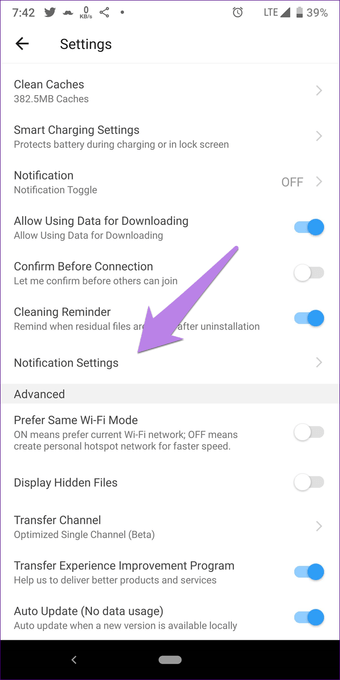
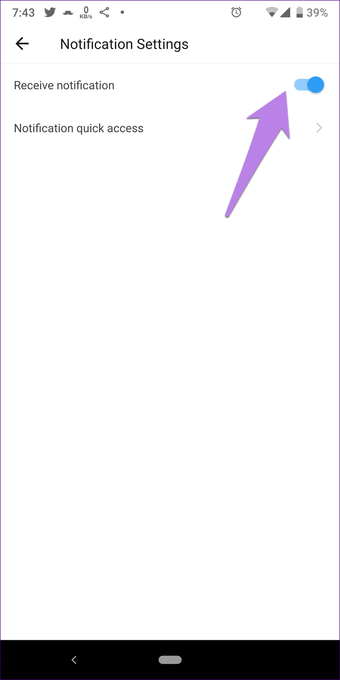
Atau, masuk ke Pengaturan telepon> Aplikasi / Aplikasi Terpasang> SHAREit. Ketuk Notifikasi dan matikan sakelar.
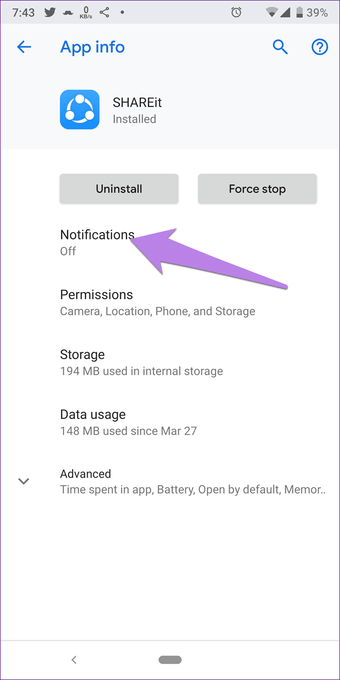
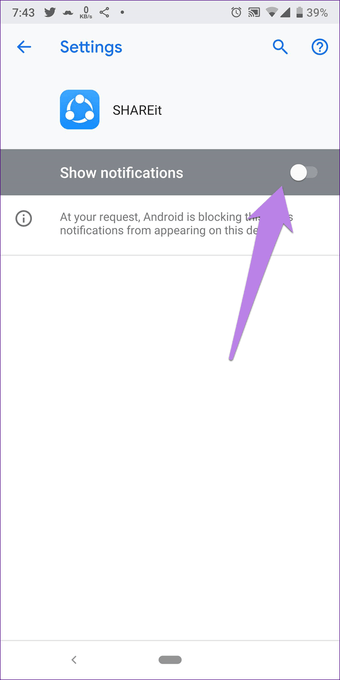
Semua Yang Bercahaya Bukan Emas
Sementara SHAREit menawarkan banyak fitur, telah menjadi menjengkelkan untuk digunakan baru-baru ini. Semua berkat iklan, video yang tidak perlu, dan bloatware. Untungnya, banyak alternatif SHAREit ada di Android dan iPhone. Periksalah jika Anda berpikir untuk beralih ke aplikasi lain.
Selanjutnya: Sebagian besar aplikasi berbagi file memerlukan internet. Apa yang harus dilakukan jika tidak ada internet? Periksa cara mentransfer file antara PC dan Android tanpa internet.


